Как выключить компьютер с телефона

Как выключить компьютер с телефона
На рынке нет недостатка в облачных сервисах хранения данных, но вы обнаружите, что среди них есть особая ниша, специализирующаяся на фотографиях. И это логично, поскольку многие из нас хранят дорогие сердцу воспоминания в фотографиях и не хотят рисковать их потерей, а также хотят, чтобы они были доступны со всех наших устройств. Кроме того, потерянные фотографии — это не документы, которые можно перепечатать, и не песни и фильмы, которые можно купить где угодно. ImageShack — один из таких сервисов, предоставляющий вам 5 ГБ места для хранения ваших фотографий. Разработанный той же компанией, SkyPath — это решение для всеобъемлющего доступа для Windows, Mac, iOS и Android ( обновление: теперь и для Windows Phone), которое позволяет загружать изображения в учетную запись ImageShack и синхронизировать их между устройствами. Давайте подробно рассмотрим сервис и его приложения после перехода по ссылке.
При использовании на устройствах iOS или Android приложения могут автоматически создавать резервные копии всех фотографий из альбома «Фотопленка». Приложение для Windows не только загружает изображения, но и позволяет выбрать их размер. Все приложения позволяют копировать прямую ссылку на изображение; однако приложение для Windows позволяет выбирать различные типы ссылок для генерации, например, для публикации на форумах или встраивания изображения в веб. Изображения можно загружать, перетаскивая их в загрузчик приложения или вставляя в папку SkyPath. На Mac вы сможете загружать изображения, только копируя их в папку SkyPath.
Для использования приложений вам потребуется зарегистрировать учётную запись SkyPath. Войдите в свою учётную запись SkyPath или создайте новую, если у вас её ещё нет. Затем выберите место назначения для папки SkyPath. Вы также можете изменить её в любой момент после входа в систему.
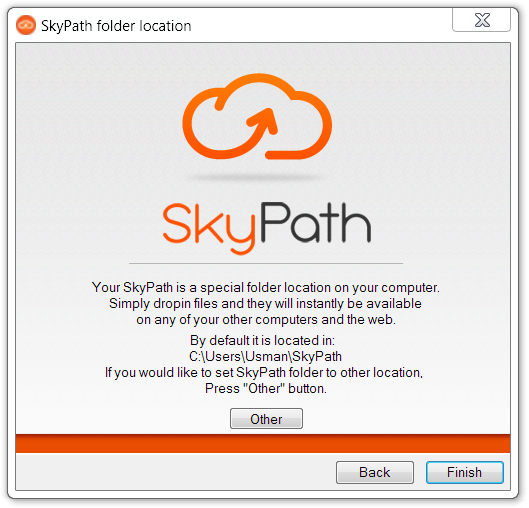
В Windows вы увидите окно загрузки, в которое можно перетаскивать файлы для загрузки в ImageShack. Панель выбора размера изображения позволяет выбрать размер загружаемых изображений. Приложение сначала изменит размер изображений соответствующим образом, а затем загрузит их. После завершения загрузки приложение предоставит вам прямые ссылки на изображения. Вы можете изменить тип получаемой ссылки, раскрыв раскрывающийся список «LIN» и выбрав нужный тип ссылки. SkyPath запускается на панели задач, и оттуда вы можете получить доступ к его настройкам.
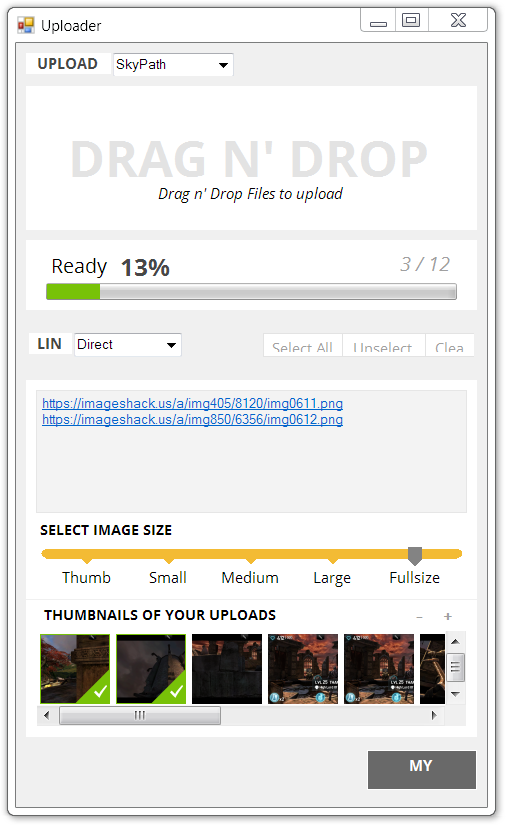
Вкладка «Пропускная способность» позволяет ограничить скорость загрузки и выгрузки, а вкладка «Дополнительно» позволяет выбрать частоту проверки приложением наличия файлов для загрузки, а также указать местоположение папки SkyPath.
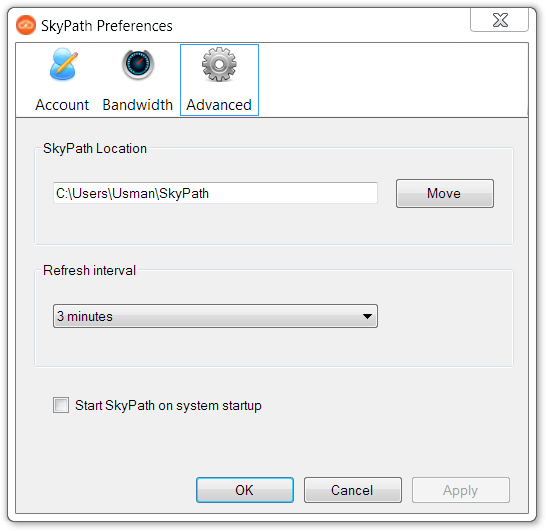
Приложение для Mac существенно отличается от своего аналога для Windows. Самое очевидное отличие — отсутствие окна загрузки. Изображения загружаются путём вставки в папку SkyPath. Ссылку на изображение можно скопировать из контекстного меню файла, вызываемого правой кнопкой мыши. SkyPath запускается из строки меню, и вы можете вручную запустить синхронизацию файлов в любое время.
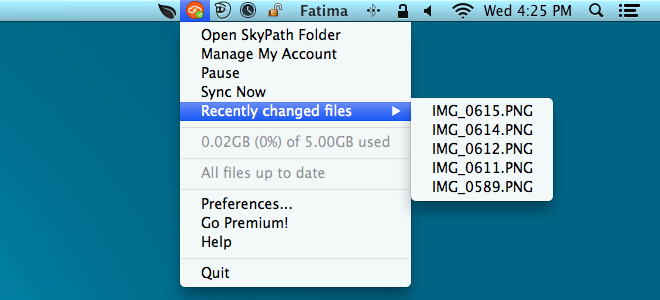
Приложение для iOS позволяет выборочно загружать файлы из альбома камеры или синхронизировать всю библиотеку изображений с учётной записью ImageShack. Использование SkyPath на мобильном устройстве позволит бесплатно обновить вашу учётную запись ImageShare до Premium на целый год. Нажмите кнопку со знаком «плюс», чтобы выбрать изображения для загрузки, или галочку, чтобы выбрать их для переименования или перемещения в другие папки. Здесь вы также можете искать файлы в своей учётной записи SkyPath.
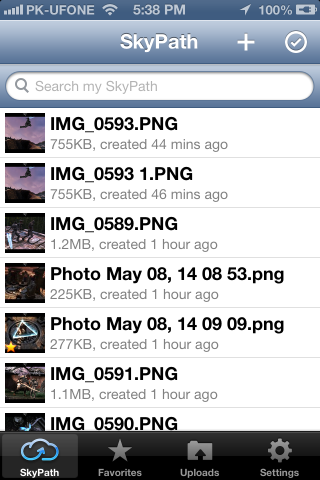
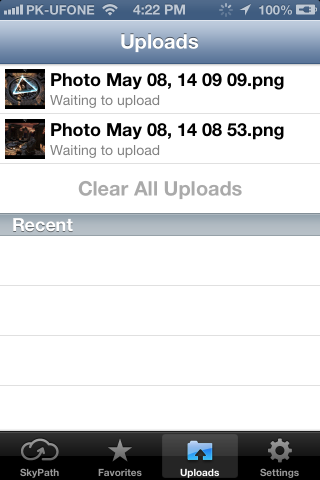
SkyPath позволяет открывать изображения в других приложениях, таких как Dropbox, добавлять изображения в избранное, сохранять их в своей фотобиблиотеке, публиковать в Twitter, отправлять по электронной почте или копировать ссылку на них для ручного распространения или публикации в любом месте.

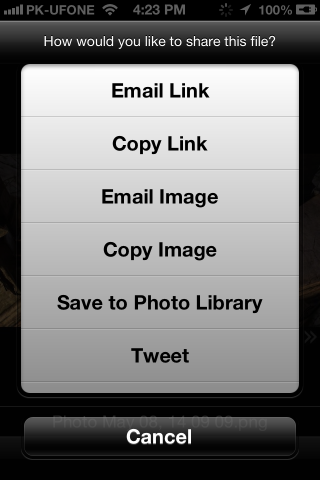
Пользователи, которые делятся большим количеством фотографий, или пользователи iOS, которые не хотят занимать место в хранилище iCloud, создавая резервные копии своей фототеки, могут использовать SkyPath и ImageShack для достижения примерно того же эффекта. Синхронизация изображений может занять некоторое время, если их у вас много, поэтому наберитесь терпения.
Загрузите SkyPath для Mac и Windows
Установить SkyPath для Android
Обновление: SkyPath теперь доступен и для Windows Phone. Мы добавили ссылку на его страницу в Магазине Windows Phone ниже.
Как выключить компьютер с телефона
Центр обновления Windows работает в основном с реестром и различными файлами DLL, OCX и AX. В случае повреждения этих файлов большинство функций
В последнее время новые пакеты системной защиты появляются как грибы после дождя, и каждый из них приносит с собой очередное решение для обнаружения вирусов и спама, и если вам повезет,
Узнайте, как включить Bluetooth в Windows 10/11. Для корректной работы Bluetooth-устройств Bluetooth должен быть включён. Не волнуйтесь, это просто!
Ранее мы рассмотрели NitroPDF, удобную программу для чтения PDF-файлов, которая также позволяет пользователю конвертировать документы в PDF-файлы с такими функциями, как объединение и разделение PDF-файлов.
Вы когда-нибудь получали документ или текстовый файл, содержащий лишние символы? Текст содержит множество звёздочек, дефисов, пустых пробелов и т. д.?
Так много людей спрашивали о маленьком прямоугольном значке Google рядом с кнопкой «Пуск» Windows 7 на моей панели задач, что я наконец решил опубликовать это.
uTorrent — безусловно, самый популярный клиент для скачивания торрентов на ПК. Хотя у меня он работает безупречно в Windows 7, у некоторых пользователей возникают проблемы.
Каждому человеку необходимо делать частые перерывы во время работы за компьютером. Если не делать перерывов, велика вероятность, что ваши глаза начнут вылезать из орбит (ладно, не вылезать из орбит).
Возможно, вы, как обычный пользователь, привыкли к нескольким приложениям. Большинство популярных бесплатных инструментов требуют утомительной установки.







